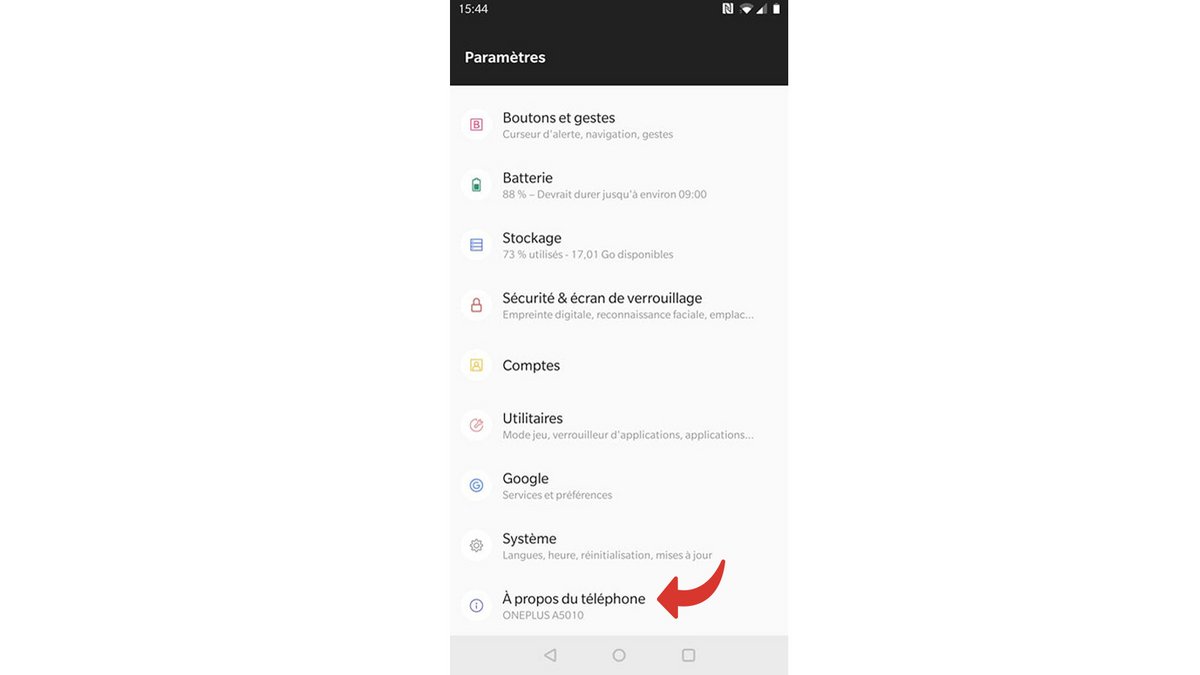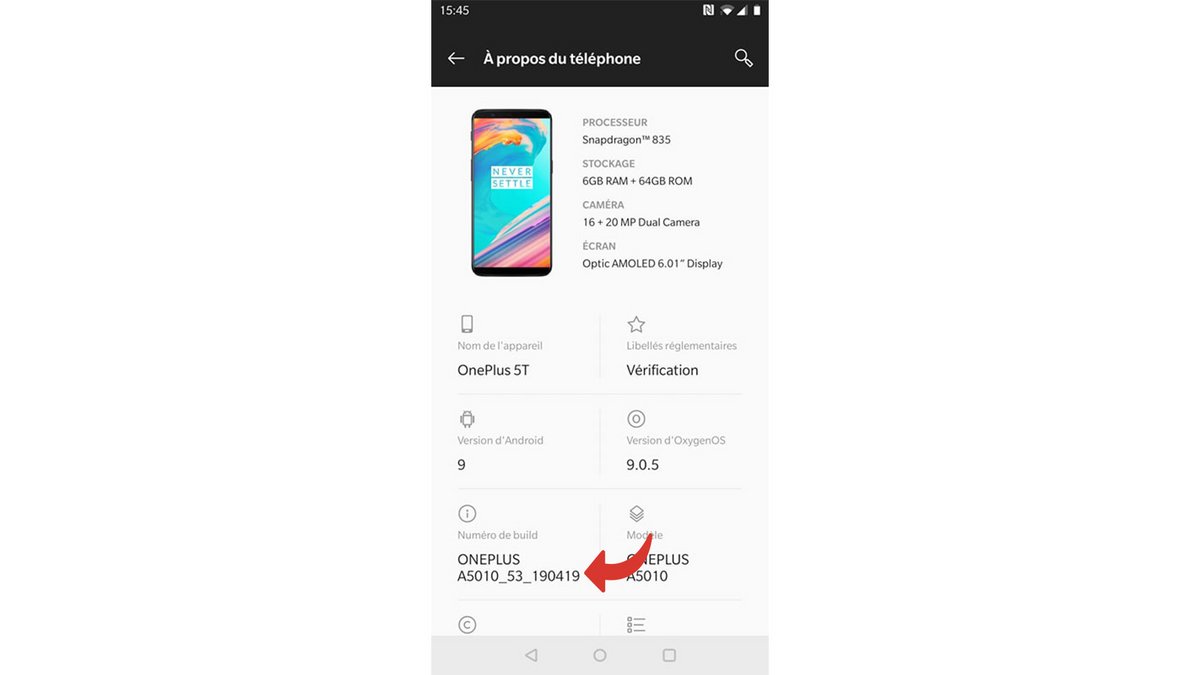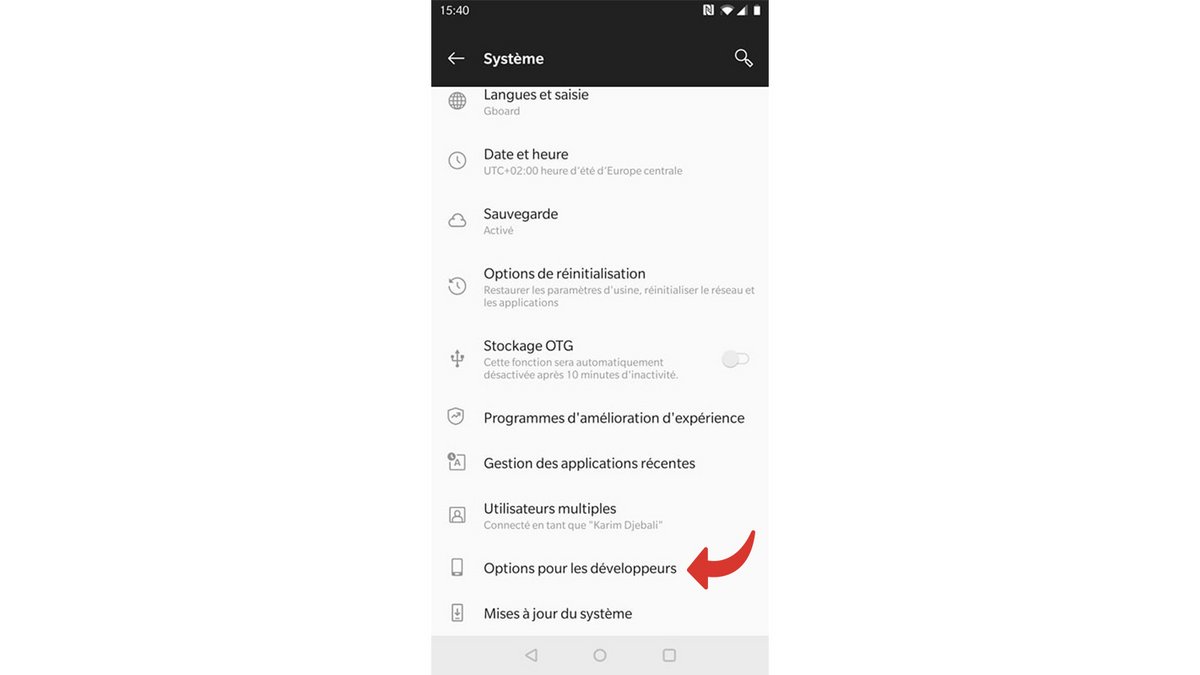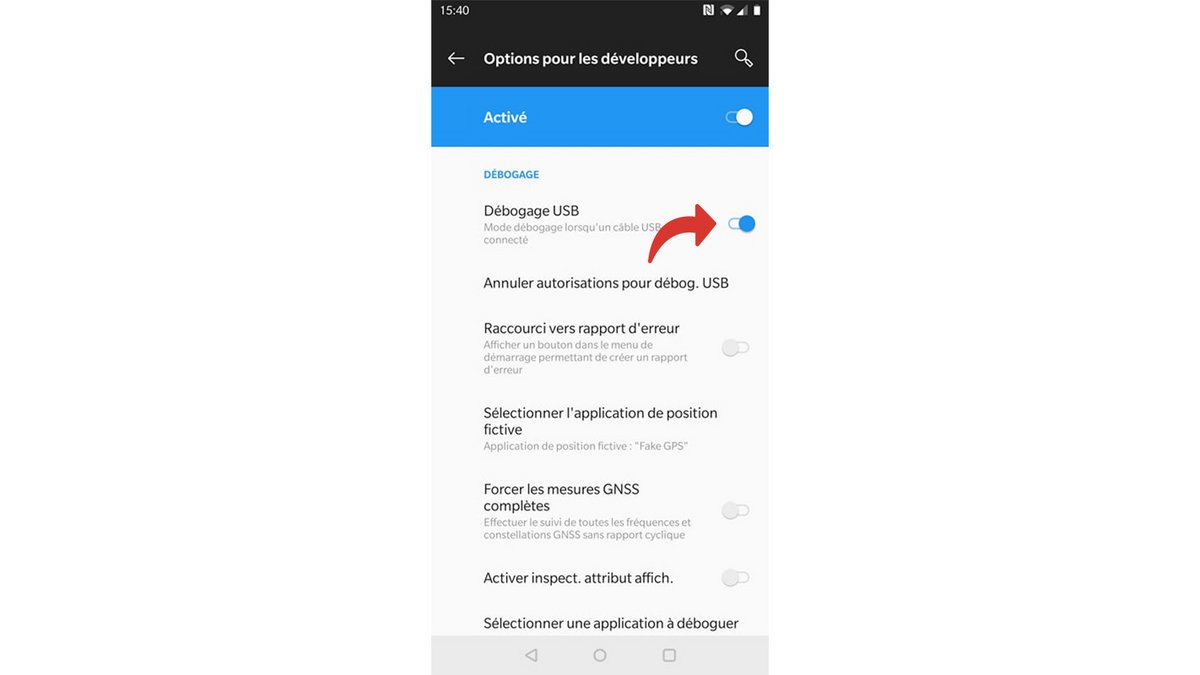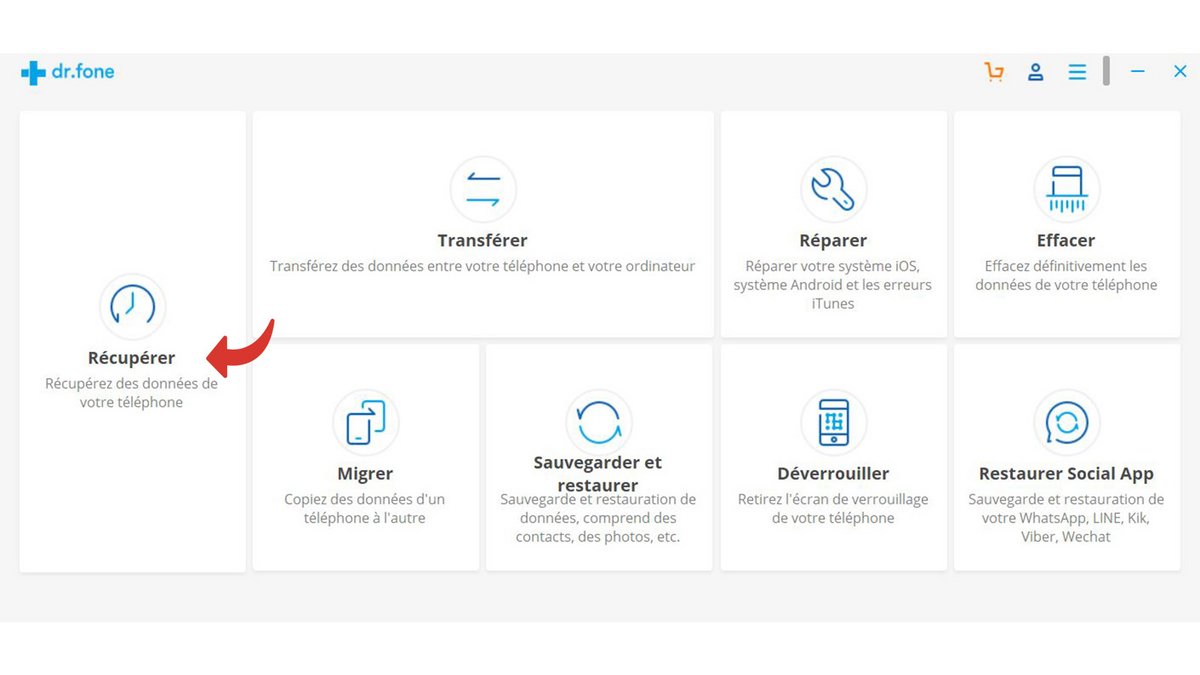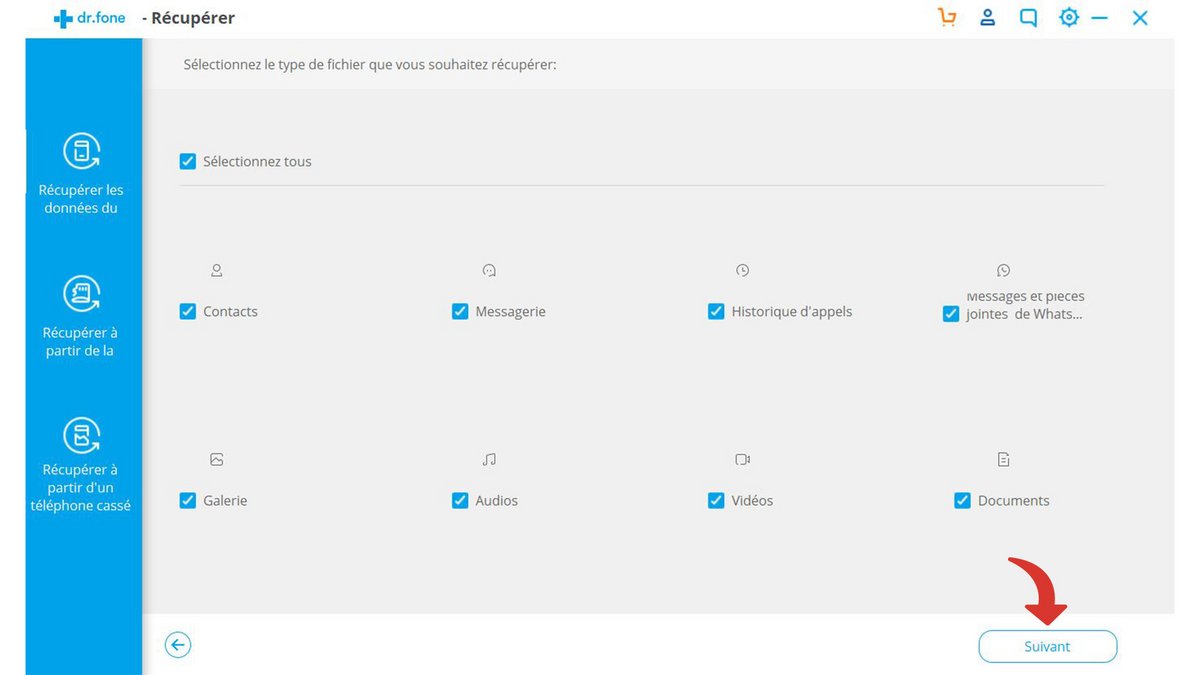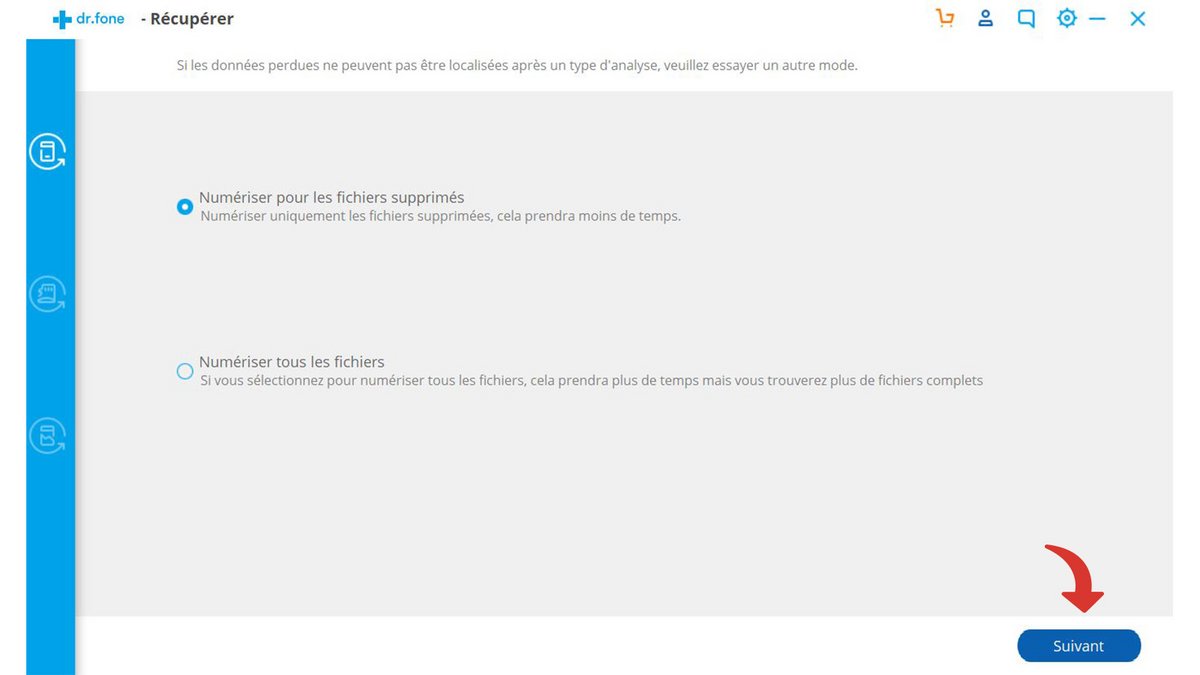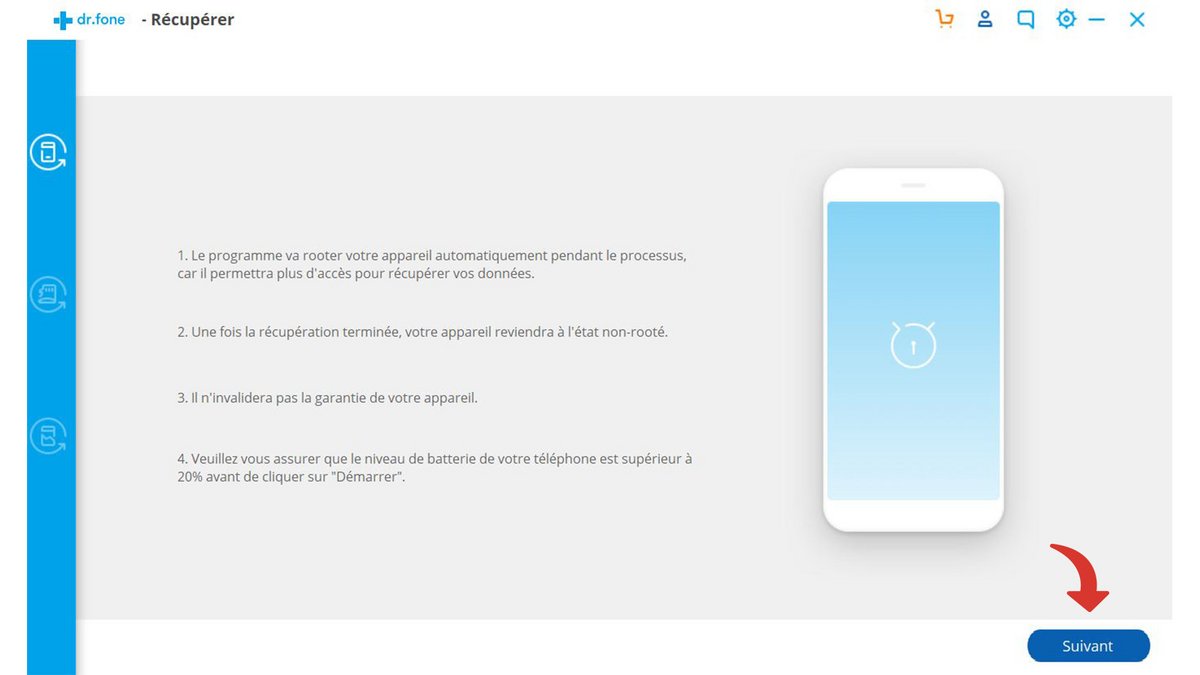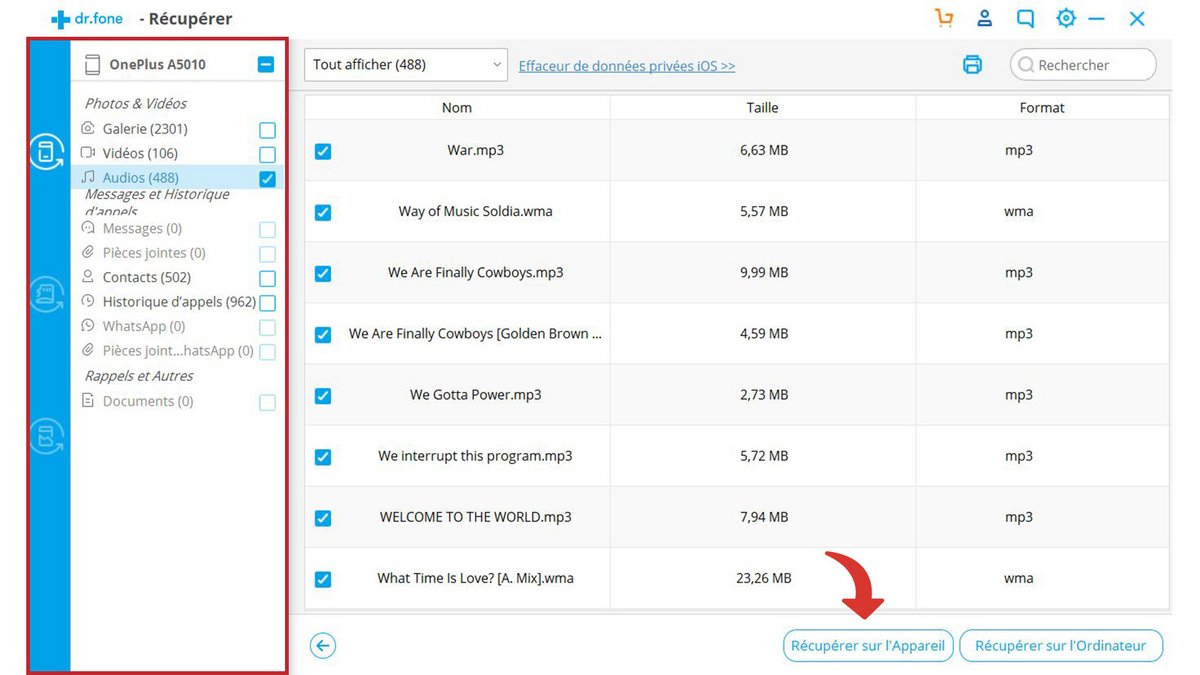Vous avez malencontreusement supprimé un fichier important sur votre appareil ? Sachez qu'il est possible de le récupérer grâce à Dr.Fone, un logiciel complet et indispensable pour votre smartphone Android. Suivre ces quelques étapes vous permettra de remettre la main sur vos précieux fichiers.
Apprenez comment débugger et réparer son smartphone Android avec les tutoriels de Clubic. Au programme cette fois, les étapes à suivre pour récupérer un fichier effacé.
Activer le débogage USB pour utiliser Dr.Fone
L'utilisation de Dr.Fone requiert l'activation du débogage USB grâce à ces étapes simples. Avant d'enclencher le débogage USB, il est impératif d'activer le mode développeur de votre téléphone :Activer le mode développeur
- Allez dans la rubrique Paramètres puis dans À propos du téléphone
- Tapez ensuite 8 fois sur le numéro de build : le mode développeur est maintenant activé.
Activer le mode débogage USB.
- Retournez dans la rubrique Système Un nouveau menu Options pour les développeurs est apparu. Sélectionnez-le.
- Activez l'option Débogage USB
La récupération de votre fichier avec Dr.Fone peut maintenant débuter.
Récupérer votre fichier avec Dr.Fone
- Connectez votre Android à votre PC en utilisant un câble USB, lancez Dr.Fone et cliquez sur Récupérer .
- Dr.Fone détecte automatiquement votre smartphone. Le logiciel affiche tous les types de données présentes sur votre appareil, cochez celles que vous souhaitez récupérez puis cliquez sur Suivant .
- Dr.Fone va ensuite analyser les fichiers de votre appareil. Deux options vous sont proposées, cochez la case numériser pour les fichiers supprimés, cliquez ensuite sur Suivant.
- Sur le prochain écran, cliquez sur Suivant. Le scan de votre smartphone peut enfin commencer. L'opération peut prendre quelques minutes.
- Une fois l'analyse terminée, vous pouvez prévisualiser les différents éléments en cliquant sur les catégories de fichiers situées dans la barre de gauche. Cochez celles que vous souhaitez télécharger puis cliquez sur Récupérer sur l'Appareil. Les fichiers sélectionnés seront ainsi téléchargés sur votre téléphone
Vous venez enfin de récupérer vos chers fichiers que vous pensiez disparus à jamais !
Une solution complète pour répondre aux différentes exigences des appareils mobiles, telles que la récupération, le déverrouillage, la réparation.
Pour aller plus loin : retrouvez tous nos tutoriels et astuces Android et apprenez à tirer le meilleur parti de votre système d'exploitation mobile.
Retrouvez d'autres tutoriels vous aider à débugger et réparer votre smartphone Android :
- Que faire lorsque l'on a oublié le code de son smartphone Android ?
- Comment désimlocker un smartphone Android ?
- Comment connaître l'état de santé d’une batterie de smartphone Android ?
- Comment restaurer son smartphone Android ?
- Comment débloquer un smartphone Android qui redémarre en boucle ?
- Comment forcer un smartphone Android à s'éteindre ?
- Comment déverrouiller un smartphone Android sans le code de verrouillage ?
- Comment récupérer un SMS effacé sur un smartphone Android ?
- Comment effacer toutes les données d'un smartphone Android ?
- Comment réinitialiser un smartphone Android ?
- Comment faire une sauvegarde intégrale d'un smartphone Android ?
- Comment libérer de la mémoire sur son smartphone Android ?
- Comment réparer un smartphone Android bloqué sur un écran noir ?
- Comment réparer le Play Store sur un smartphone Android ?
- Comment récupérer les données d'un smartphone Android en panne ?
Découvrez notre comparatif des meilleurs smartphones.